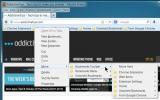كيفية استعادة صفحة علامة التبويب الجديدة القديمة في Chrome
قامت Google مؤخرًا بتجديد صفحة "علامة تبويب جديدة" مرة أخرى في أحدث إصدار مستقر من Chrome ، والعديد من المستخدمين أقل سعادة من التغيير. لقد كان هناك سيل من ردود الفعل السلبية ، وبصراحة تامة ، لم أكن أحب التغيير كثيرًا. تضع صفحة "علامة تبويب جديدة" الجديدة شعار Google كبيرًا ومربع بحث في وسط الشاشة ، مع وجود بعض المواقع الأكثر زيارة أسفله. بينما قد تكون طريقة Google في مجالسة الأطفال المبتدئين الذين لا يعرفون أنهم يمكنهم البحث عن طريق الكتابة مباشرة في شريط عنوان المتصفح ، يبدو التغيير محبطًا أولئك منا الذين اعتمدوا على الصفحة للوصول إلى تطبيقات Chrome ، وعلامات التبويب المغلقة حديثًا وعلامات التبويب من أجهزتنا الأخرى التي تمت مزامنتها - تمت إزالة جميع الميزات من علامة التبويب الجديدة المحدثة الصفحة. لحسن الحظ ، شارك JR Raphael من Computerworld نصيحة مفيدة تسمح لك باستعادة صفحة علامة التبويب الجديدة القديمة في Chrome بسهولة عبر الأعلام التجريبية للمتصفح. تابع القراءة للحصول على دليلنا خطوة بخطوة.
توضح لقطة الشاشة أدناه صفحة علامة تبويب جديدة جديدة ، تحمل مربع بحث يرحب بالمستخدمين في إصدار Google Chrome الجديد. على الرغم من أن حقل شريط العنوان نفسه يعمل كمجال بحث أيضًا - وهو اتجاه بدأه Chrome نفسه ، و تم اعتماده من قبل جميع متصفحات سطح المكتب والجوّال الشائعة حاليًا ، بما في ذلك Firefox و Opera و Safari و Dolphin إلخ لذلك ، يمكن اعتبار تنفيذ Google للبحث ضمن علامة التبويب الجديدة أمرًا ضروريًا. علاوة على ذلك ، نقول عما يشرحه JR ، أصبح الوصول إلى الإشارات المرجعية وعلامات تبويب مزامنة ميزات Chrome بين سطح المكتب والجوال أكثر صعوبة الآن.

لاستعادة صفحة علامة التبويب الجديدة السابقة ، ستحتاج إلى استخدام وحدة تحكم Devtools التجريبية في Chrome. للقيام بذلك ، اكتب ما يلي في شريط العناوين:
الكروم: // الأعلام
اضغط على مفتاح الإدخال وسيتم نقلك إلى الصفحة الموضحة في لقطة الشاشة أدناه. تتيح لك وحدة التحكم هذه تمكين أو تعطيل بعض الميزات المخفية في واجهة الإعدادات الرئيسية. على الرغم من أنه كما هو مذكور في هذه الصفحة ، فإن الخيارات المعروضة هنا لا تزال تجريبية ، وقد لا تعمل كما هو متوقع.
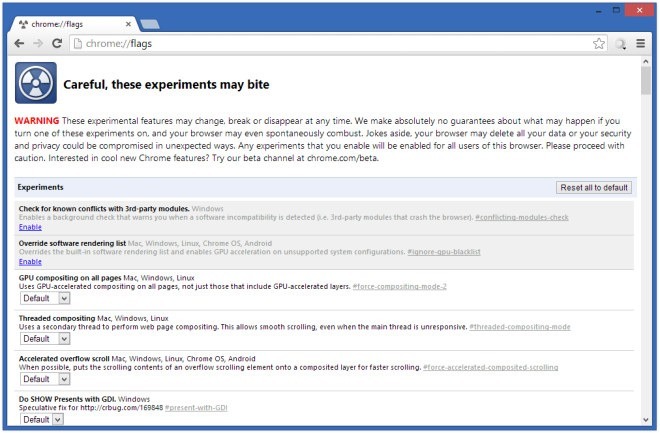
بعد ذلك ، اضغط على Ctrl + F على لوحة المفاتيح ، متبوعًا بكتابة ما يلي في حقل البحث:
تمكين API الموسعة فورية
سيؤدي ذلك إلى إبراز هذا الإعداد على الصفحة ، مما يساعدك في العثور عليه بسرعة. الآن فقط قم بتغيير إعداده من "افتراضي" أو "ممكّن" (أيهما تم تعيينه بالفعل) إلى "معطل".

سيطالبك Chrome بعد ذلك بأن التغييرات لن تدخل حيز التنفيذ إلا عند إعادة تشغيل المتصفح ، وهو ما يمكن القيام به بالنقر فوق "إعادة التشغيل الآن" في نهاية تلك الصفحة.

هذا كل ما في الأمر - ستعود الآن إلى صفحة "علامة تبويب جديدة" القديمة.

هل وجدت النصيحة مفيدة؟ لا تنس مشاركة أفكارك في أقسام التعليقات أدناه!
[عبر عالم الكمبيوتر]
بحث
المشاركات الاخيرة
كيفية العثور على ترجمات لملف وسائط
يشاهد الناس الأفلام مع ترجمة لأسباب عديدة. قد يستخدمه ضعاف السمع لل...
عرض استخدام الذاكرة لجميع الوظائف الإضافية الممكنة في فايرفوكس
في مرحلة أو أخرى ، سألنا أنفسنا جميعًا ، "لماذا المتصفح بطيئ جدًا؟"...
انقل إشارات Firefox المرجعية بسرعة إلى أي مجلد من قائمة النقر بزر الماوس الأيمن
كما قد يعرف الكثير منكم بالفعل ، فإن Ctrl + D هو الاختصار العام لوض...